Контроль состояния системы¶
Протокол Контроль состояния системы предназначен для удалённого контроля из офиса над состоянием баз подчинённых подразделений. В удалённом подразделении настраивается запуск автозадачи по расписанию Отправка протокола состояния системы (обычно раз в сутки). Выполняются проверки, создается запись в протоколе состояния системы и отправляется получателю, отмеченному в списке участников почтового обмена «галочкой» Sys – системный.
Для просмотра пришедших протоколов от удаленных подразделений выбирается интервал дат (обычно неделя), в списке участников устанавливаются Все участники и «галочкой» выбирается режим вывода только последних записей.
Примечание
Проблемные записи выделяются светло-красным фоном. Если протоколы не приходили 3 дня и более, то колонка Участник будет подсвечена тёмно-красным фоном. Если из подразделения прекращается поступление информации о состоянии системы, то последняя пришедшая от него запись отмечается как проблемная.
По щелчку правой клавишей мыши на строке вызывается контекстное меню, содержащее следующие пункты:
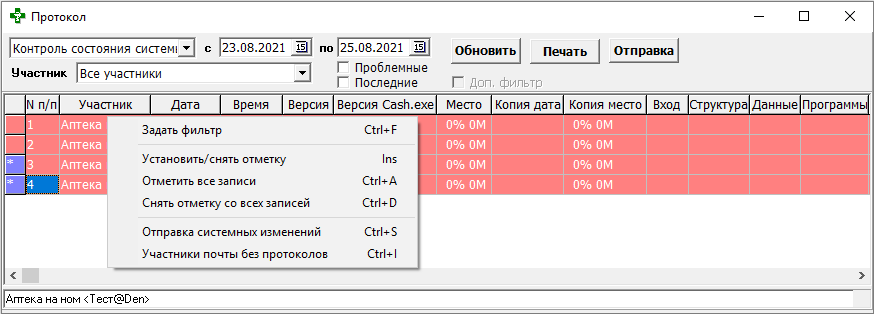
Примечание
Версия Cash.exe в колонке Версия Cash.exe отображается в протоколе, отправляемом в офис. Отправка выполняется с помощью автозадачи Отправка протокола состояния системы.
-
Задать фильтр – вызывает окно Задание фильтра, в котором можно отфильтровать участников почтового обмена по имени, версии установленной программы «М-АПТЕКА плюс», дате копии базы и установленным модулям.
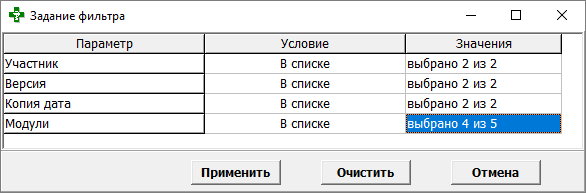
Список модулей содержит отдельное окно, где можно выбрать один или несколько установленных модулей из списка.
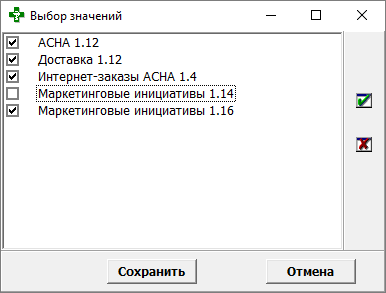
-
Установить/снять отметку – позволяет выделить строку, либо снять выделение (дублирует функцию клавиши Ins).
-
Отметить все записи – позволяет выделить все строки сразу.
-
Снять отметку со всех записей – позволяет снять выделение со всех строк сразу.
-
Отправка системных изменений – вызывает окно отправки системных изменений для одного или нескольких выбранных участников почтового обмена.
-
Участники почты без протоколов – отображает участников почтового обмена, по которым нет протоколов состояния.
По двойному щелчку левой клавишей мыши на строке, или по клавише Space (пробел) нижнее окно разделяется на два дополнительных: среднее и нижнее.
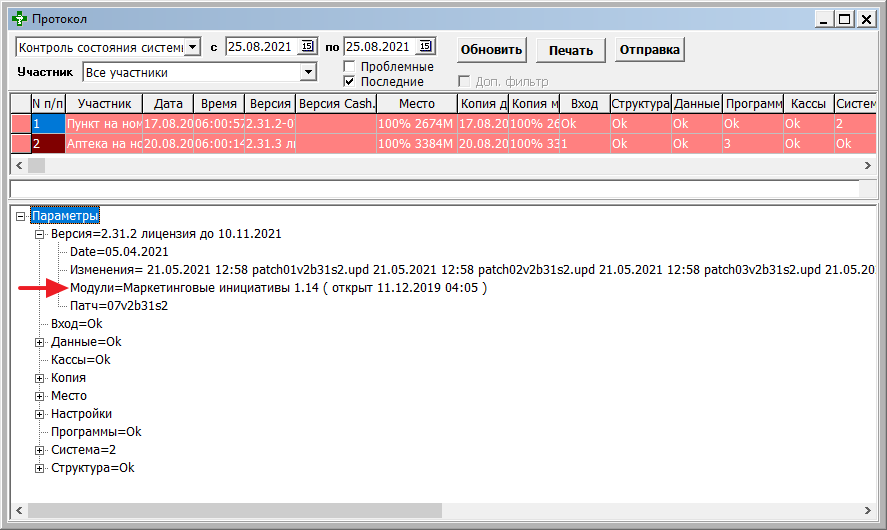
В нижнем окне открывается «дерево» с подробностями.
В среднем окне значения из узлов «дерева» можно увидеть в более удобном виде, кроме того, их можно скопировать в буфер обмена для дальнейшего использования.
Колонки записи протокола:
-
N – порядковый номер строки.
-
Время – время снятия параметров протокола.
-
Версия – текущая версия системы и срок действия лицензионного ключа.
В «дереве» подробностей можно увидеть перечень обновлений системы, дату их установки, а также все установленные модули.
Примечание
Увидеть все установленные обновления и модули в хронологическом порядке можно по кнопке О программе в главном окне «М-АПТЕКА плюс».
-
Копия – путь создания файла последней копии (если копия базы не была сделана, то пусто). В «дереве» подробностей для этой колонки можно также увидеть:
-
Дату во внутреннем формате.
-
Путь и имя файла БД.
-
Фактическое доступное свободное пространство для роста базы.
-
Фактический (до байта) размер базы.
-
Место расположения основного и альтернативного журнала .aij СУБД Cache.
-
-
Место – два значения:
-
Условное обозначение свободного места на системном диске:
- Если свободно меньше, чем занимает база в момент измерения, то показывается % от размера базы.
- Если свободно не меньше, чем занимает база в момент измерения, то показывается 100%.
-
Размер базы в момент измерения. В «дереве» подробностей для этой колонки можно также увидеть:
- Дату во внутреннем формате.
- Путь и имя файла БД.
- Фактическое доступное свободное пространство для роста базы.
- Фактический (до байта) размер базы.
-
-
Вход – число ошибок, зафиксированных при входе пользователей в систему. Если ошибок не было, то будет значение OK. В «дереве» подробностей для этой колонки можно также увидеть описания ошибок (если они были).
-
Структура – число ошибок, обнаруженных утилитой проверки структуры базы (запускается перед копированием). Если ошибок не было, то будет значение OK. В «дереве» подробностей для этой колонки можно также увидеть:
-
Дату и время начала и конца проверки во внутреннем формате.
-
Описания ошибок (если они были).
-
-
Данные – число партий, дающих расхождение сальдо в товарном отчёте. Если расхождений не было, то будет значение OK. В «дереве» подробностей для этой колонки можно также увидеть:
-
Дату и время начала и конца проверки во внутреннем формате.
-
Описания ошибок (если они были).
-
Saldo - узел со списком партий, по которым обнаружено расхождение сальдо товарного отчёта:
- кол: - расхождение по количеству;
- зак: - по закупочным ценам;
- роз: - по розничным ценам).
-
-
Программы – число обнаруженных программных ошибок:
-
Если ошибок не было, то будет значение OK.
-
В «дереве» подробностей для этой колонки можно также увидеть подробные описания ошибок в каждой программе.
-
-
Касса – число критических ошибок по кассе:
-
Если ошибок не было, то будет значение OK.
-
В «дереве» подробностей для этой колонки можно также увидеть подробные описания ошибок по каждой кассе.
-
-
Система – число ошибок из системного журнала операционной системы. Если ошибок не было, то будет значение OK. В «дереве» подробностей для этой колонки можно также увидеть:
-
Имя компьютера, выславшего протокол о состоянии системы.
-
Наименование базы (области), от которой пришёл протокол о состоянии системы.
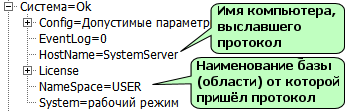
-
Контролируемые параметры конфигурации Cache, сообщения об ошибках из системного журнала ОС и др.
-
Контролируемые параметры настройки прикладной системы.
-
Подробные описания ошибок по каждой кассе.
-